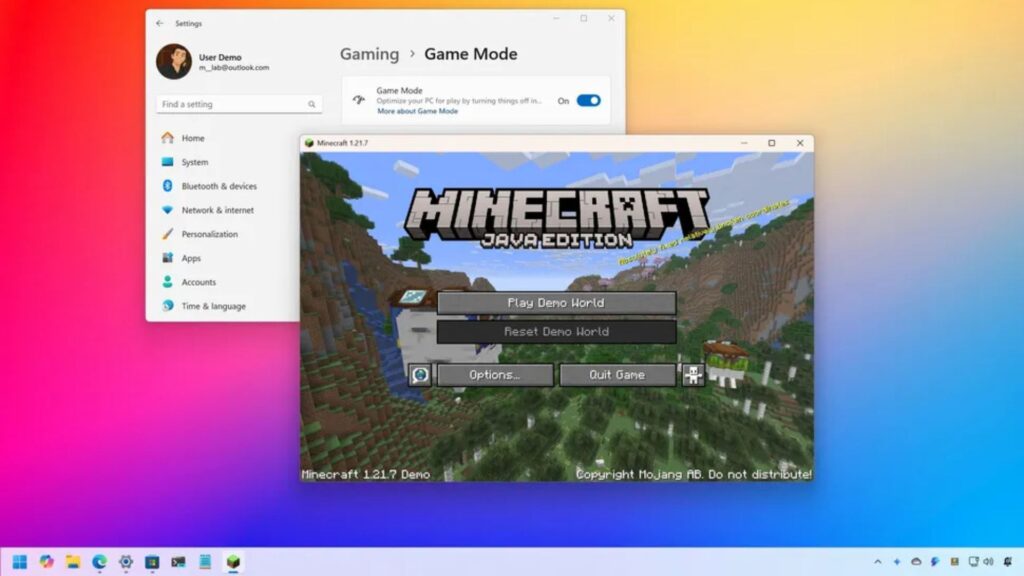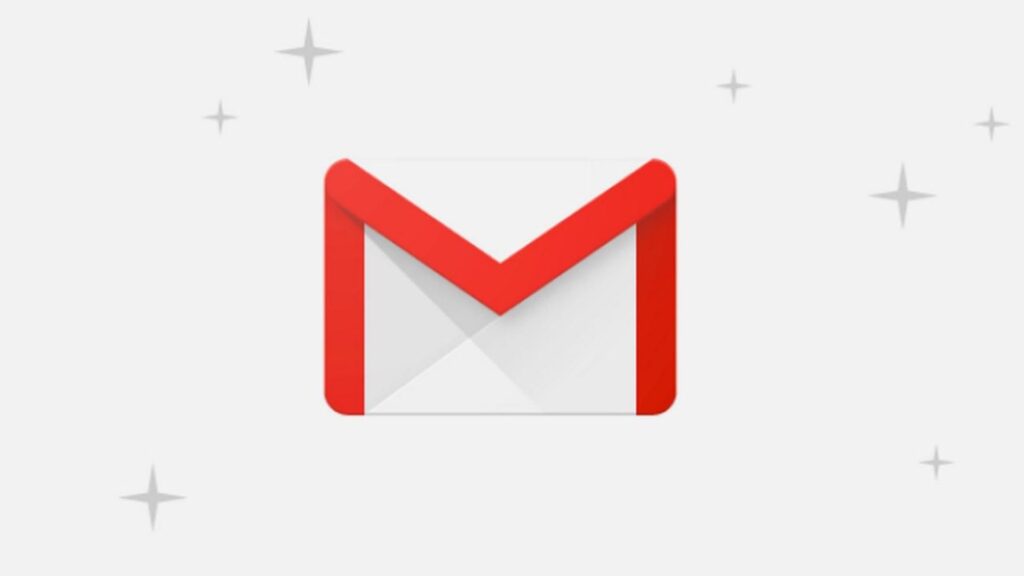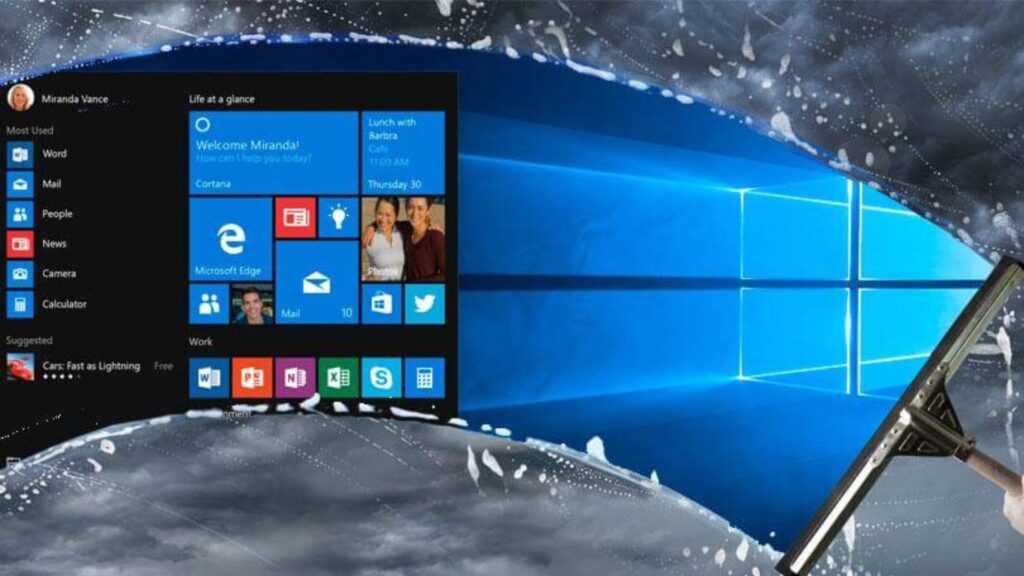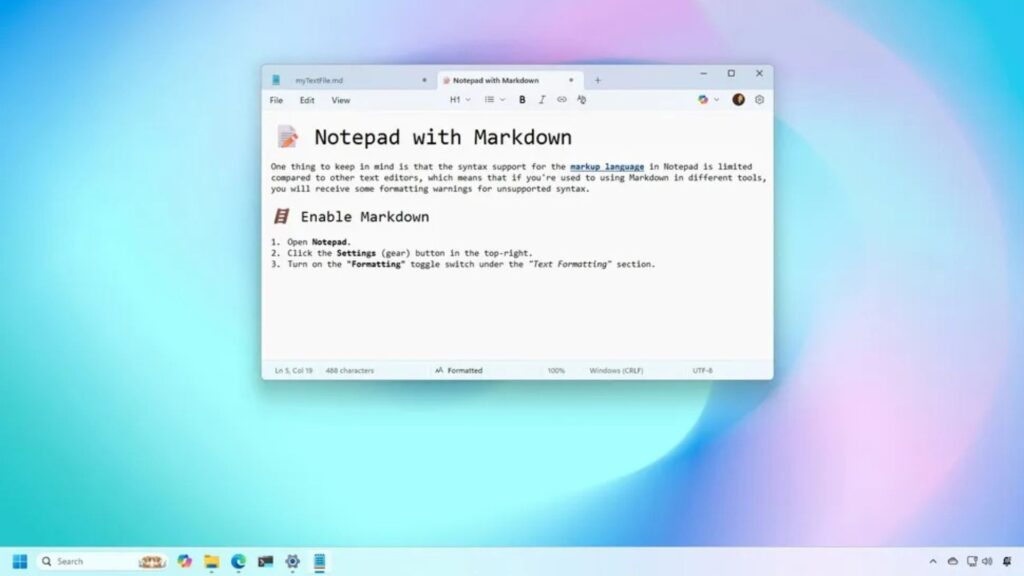Top 6 thói quen định dạng Microsoft Excel mà bạn cần loại bỏ
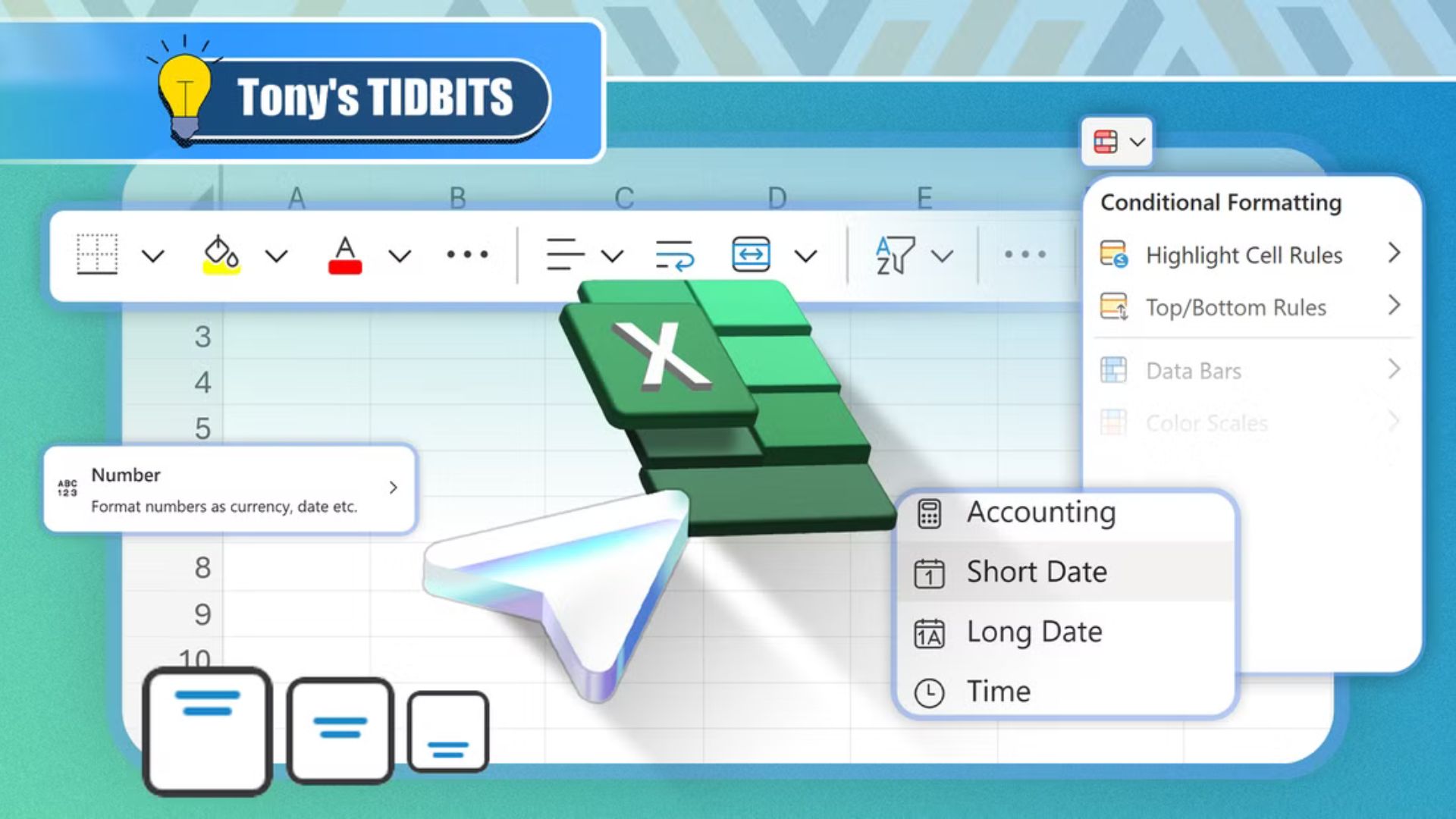
Có một ranh giới mong manh giữa một bảng tính Microsoft Excel được định dạng tốt và một bảng tính đầy rẫy các vấn đề tốn thời gian để khắc phục. Dù bạn là người mới hay dân chuyên Excel, việc tránh những thói quen định dạng này sẽ giúp bạn tăng tốc quy trình làm việc và đảm bảo bảng tính hoạt động đúng như mong đợi.
Xem thêm: Hướng dẫn cách sử dụng chế độ ngủ đông để kéo dài thời lượng pin trên Windows 11 và Windows 10
1. Hợp nhất ô (merging cells)
Hãy tưởng tượng thế này: bạn có một hàng trong Excel với cùng một dữ liệu áp dụng cho mỗi ô. Thay vì lặp lại cùng một giá trị nhiều lần, bạn quyết định nhấp vào “Merge & Center” (Hợp nhất và Căn giữa) trong tab Home trên thanh ribbon.
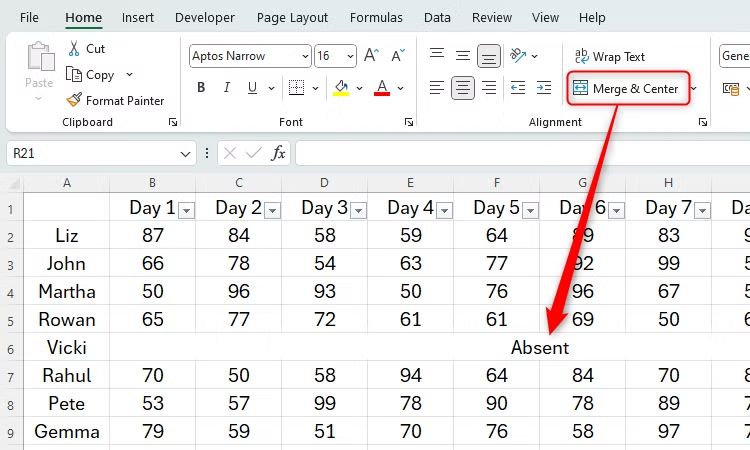
Trông rất tuyệt, phải không? Tuy nhiên, định dạng dữ liệu của bạn theo cách này chắc chắn sẽ gây ra rắc rối cho bạn và đồng nghiệp về sau.
Microsoft Excel hoạt động tốt nhất khi bạn có một lưới ô riêng lẻ, nhất quán được đặt trong các hàng và cột, vì vậy việc hợp nhất các ô sẽ phá vỡ cấu trúc bảng tính này.
Ví dụ: nếu bạn thêm nút lọc vào hàng đầu tiên của dữ liệu có các ô đã hợp nhất và cố gắng sắp xếp dữ liệu đó bằng các nút này, bạn sẽ thấy một thông báo lỗi. Điều tương tự cũng xảy ra nếu bạn nhấp vào “Sort” (Sắp xếp) trong tab Data trên thanh ribbon.
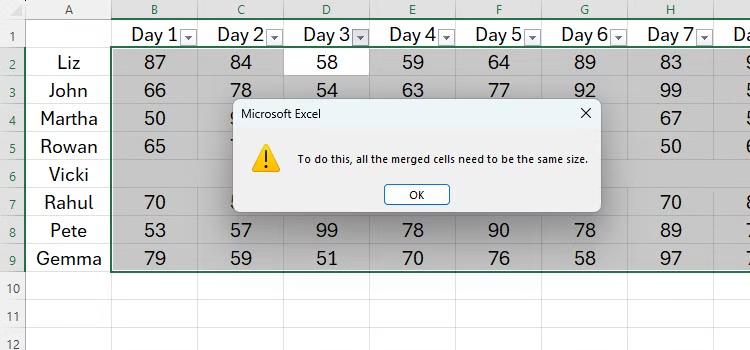
Bạn cũng sẽ gặp vấn đề tương tự nếu cố gắng dán dữ liệu từ một hàng chưa hợp nhất sang một hàng đã hợp nhất.
Nếu bạn khó từ bỏ thói quen này, hãy định dạng dữ liệu của bạn dưới dạng bảng Excel. Ngay sau khi bạn làm điều này, Excel sẽ làm mờ tùy chọn Merge & Center trên thanh ribbon, vì chương trình biết rằng công cụ này là “công thức” cho thảm họa trong dữ liệu được định dạng đúng cách.
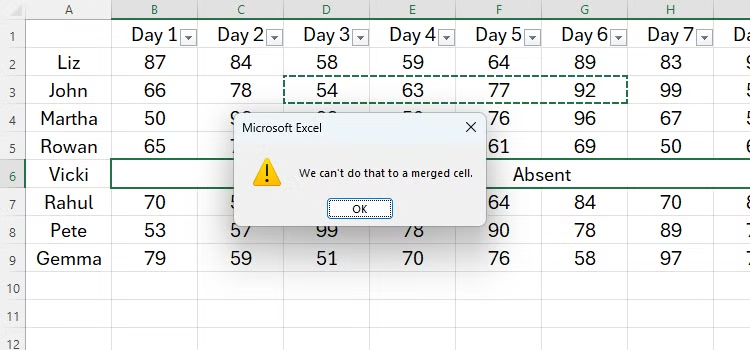
May mắn thay, có một cách khác để đạt được kết quả định dạng tương tự mà không làm Excel “phát điên”: công cụ Center Across Selection (Căn giữa qua lựa chọn).
1. Đầu tiên, chọn các ô mà bạn muốn hợp nhất, và nhấp vào biểu tượng hộp thoại (dialog box launcher) ở góc dưới cùng bên phải của nhóm Alignment trong tab Home. Ngoài ra, bạn có thể nhấn Ctrl+1, và nhấn phím mũi tên phải.
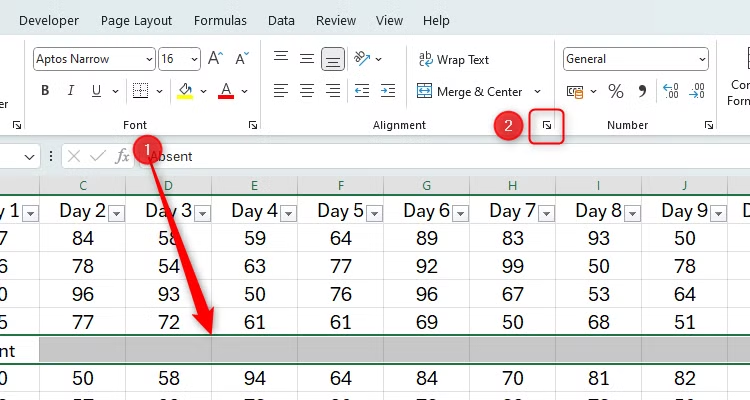
2. Tiếp theo, mở rộng menu thả xuống “Horizontal” (Theo chiều ngang), và nhấp vào “Center Across Selection”. Sau đó, nhấp vào OK.
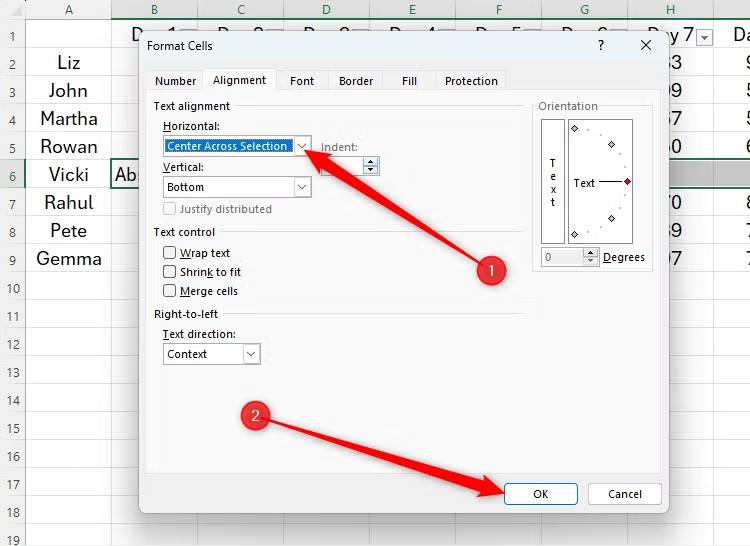
Bây giờ, mặc dù các ô trông giống như đã được hợp nhất, nhưng cấu trúc và tính toàn vẹn của chúng đã được bảo toàn. Kết quả là, bạn có thể sử dụng các bộ lọc và sao chép, dán dữ liệu giữa các hàng mà không gây ra bất kỳ thông báo lỗi nào.
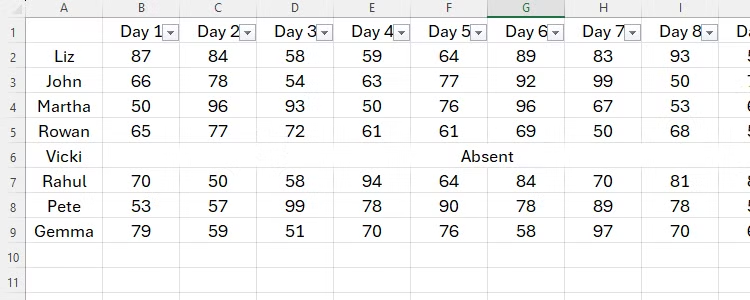
2. Căn giữa và căn trái số
Khi bạn nhập văn bản vào một ô trong Microsoft Excel, nó sẽ căn lề trái, và khi bạn nhập một giá trị số, nó sẽ căn lề phải.
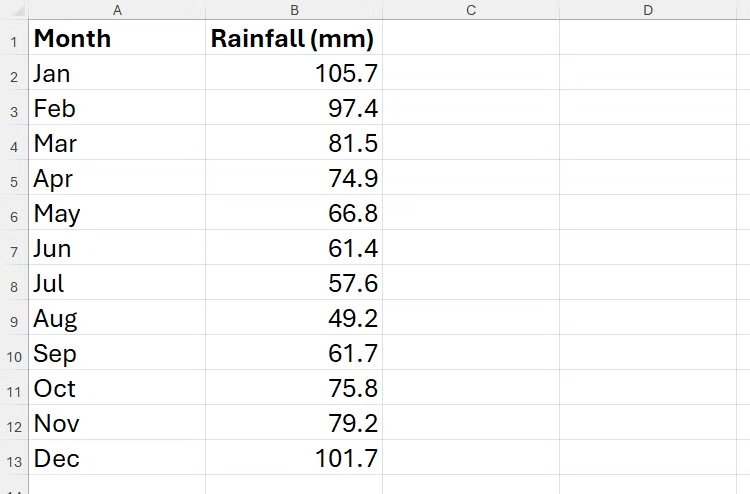
Do đó, bạn có thể chọn căn lề trái các ô chứa số để làm cho bảng tính của bạn trông gọn gàng hơn. Hoặc, bạn có thể chọn tất cả các ô và áp dụng căn giữa cho mọi thứ trong bảng tính của mình.
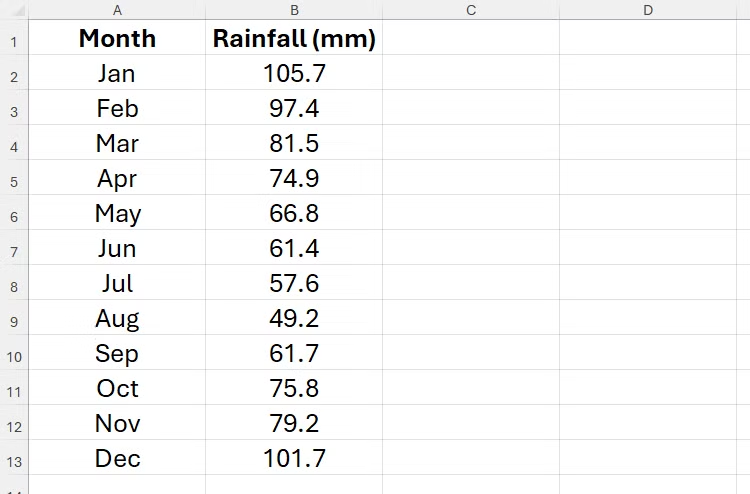
Nhưng hãy dừng lại ở đó! Có những lý do chính đáng tại sao Excel tự động đặt các giá trị số ở bên phải của một ô.
- Có tất cả các số được căn lề phải giúp chúng dễ đọc và so sánh hơn so với khi chúng được căn giữa.
- Để tăng cường khả năng đọc của các chữ số được căn lề phải, hãy đảm bảo tất cả các số trong một cột có cùng số chữ số thập phân.
- Số được căn lề phải giúp dễ dàng phân biệt giữa các loại dữ liệu khác nhau. Ví dụ: nếu bảng tính của bạn tự động căn lề trái một giá trị mà bạn nghĩ là số, rất có thể nó đã được định dạng dưới dạng văn bản, có nghĩa là các công thức tham chiếu đến ô đó sẽ không hoạt động như mong đợi.
Vì vậy, hãy tránh sự cám dỗ thay đổi căn chỉnh các giá trị số trong bảng tính của bạn!
3. Không sử dụng định dạng ngày được nhận dạng
Khi bạn nhập một giá trị vào một ô mà Excel nhận ra là ngày, định dạng số trong nhóm Number của tab Home sẽ thay đổi thành Date hoặc Custom.
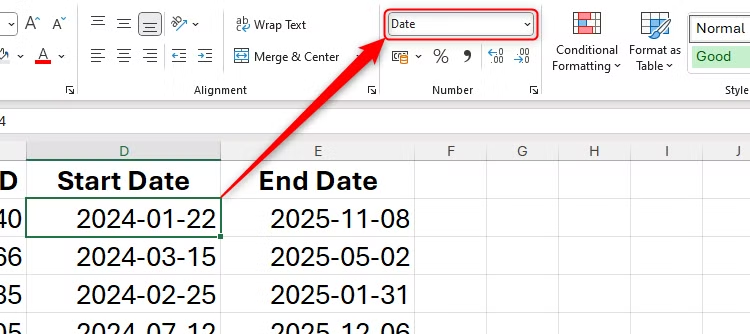
Tuy nhiên, nếu nó cho bạn biết rằng ô vẫn có định dạng số General, điều đó có nghĩa là những gì bạn đã nhập được nhận dạng là văn bản. Do đó, bạn sẽ không thể sử dụng giá trị này trong các công thức, chẳng hạn như tính toán sự khác biệt giữa hai ngày.
Để khắc phục điều này, đầu tiên, hãy xóa ô bằng cách chọn nó và nhấn Delete. Sau đó, nhấn Ctrl+1 để mở hộp thoại Format Cells, và nhấp vào “Date” trong danh sách Category của tab Number.1 Ở đó, bạn sẽ thấy các tùy chọn định dạng ngày khác nhau mà bạn có thể chọn để buộc Excel coi giá trị của bạn là một ngày.

Chọn một vị trí trong menu thả xuống Locale để hiển thị các định dạng ngày phù hợp với khu vực của bạn.
Ngoài ra, nhấp vào “Custom” trong danh sách Category, và chọn một trong các tùy chọn trong danh sách hoặc gõ một sự kết hợp khác của Y, M, và D để lần lượt đại diện cho năm, tháng và ngày.
| Mã | Mô tả | Ví dụ |
| YYYY | Một năm có bốn chữ số | 2025 |
| YY | Một năm có hai chữ số | 25 |
| MMMM | Tên tháng đầy đủ | December |
| MMM | Tên tháng ba chữ cái | Dec |
| MM | Một tháng có hai chữ số | 01 |
| M | Một tháng có một chữ số cho tháng 1 đến tháng 9, và một tháng có hai chữ số cho tháng 10 đến tháng 12 | 1 hoặc 12 |
| DDDD | Tên ngày trong tuần đầy đủ | Wednesday |
| DDD | Ngày trong tuần ba chữ cái | Wed |
| DD | Một ngày trong tháng có hai chữ số | 01 |
| D | Một ngày trong tháng có một chữ số cho chín ngày đầu tiên, và một ngày trong tháng có hai chữ số cho ngày 10 đến ngày 31 | 1 hoặc 31 |
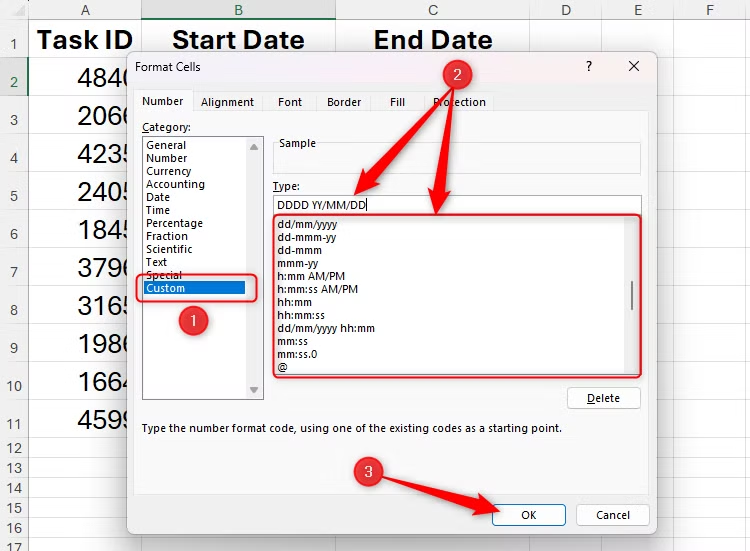
Sau khi nhấp vào OK, gõ ngày bằng cách sử dụng cấu trúc bạn đã chọn hoặc tạo, và Excel sẽ nhận dạng định dạng số một cách chính xác.
Lời khuyên tương tự cũng áp dụng cho thời gian trong Microsoft Excel—hãy luôn đảm bảo chúng được định dạng đúng cách, để bạn có thể sử dụng chúng trong các phép tính nếu cần.
4. Tô màu toàn bộ cột hoặc hàng
Trong ảnh chụp màn hình này, toàn bộ cột D được định dạng thủ công bằng một màu nền ô màu xanh lam để chỉ ra rằng nó chứa tổng số.
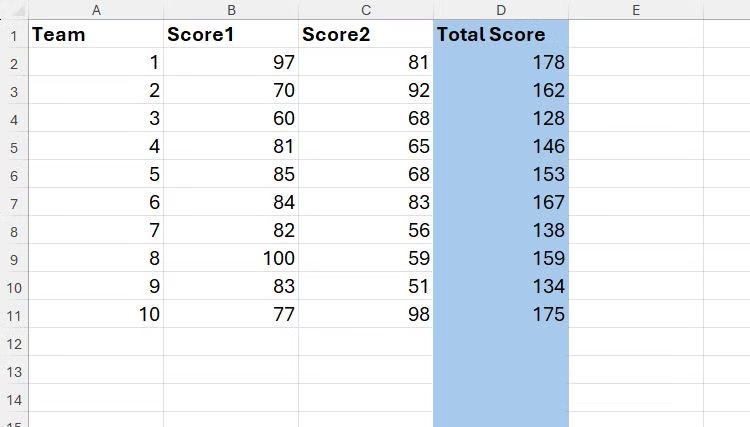
Tuy nhiên, điều này có nghĩa là bạn có nhiều ô được định dạng hơn mức cần thiết, làm cho bảng tính của bạn trông lộn xộn và làm chậm tốc độ xử lý của nó.
Ngoài ra, nếu bạn chọn một số ô trong cột được tô màu và di chuyển chúng sang bên phải để chèn thêm dữ liệu, định dạng sẽ bị lệch.
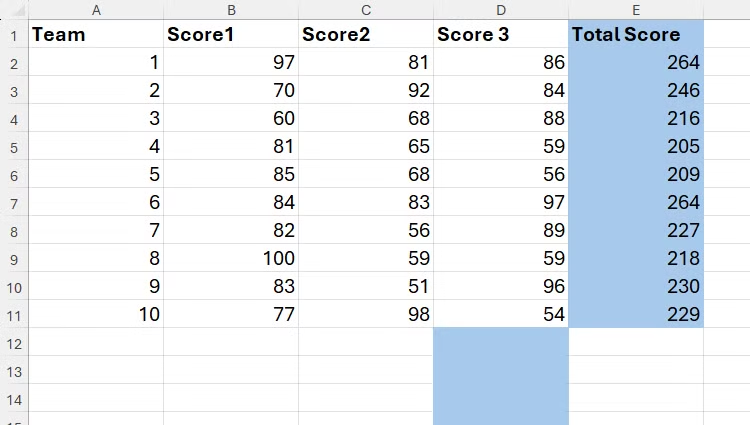
Cách thay thế tốt nhất là định dạng dữ liệu của bạn dưới dạng một bảng Excel và điều chỉnh thiết kế của bảng để in đậm cột ngoài cùng bên phải.
Để làm điều này, chọn dữ liệu, và trong tab Home trên thanh ribbon, nhấp vào Format As Table.
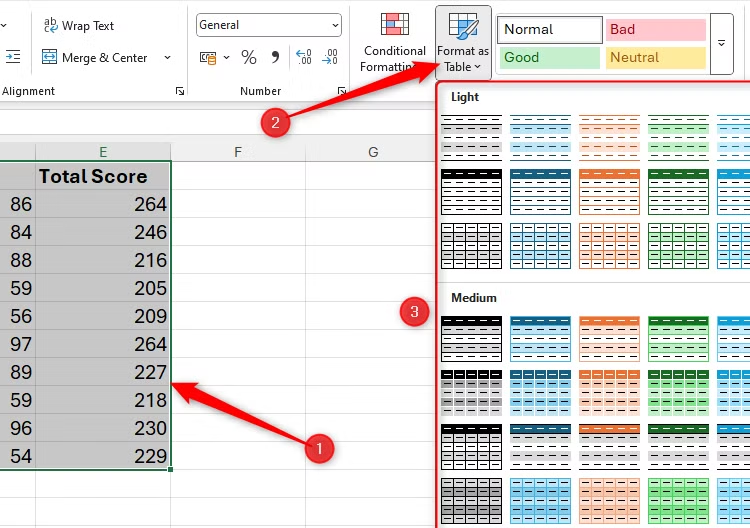
Sau đó, chọn một ô trong bảng, mở tab Table Design, và đánh dấu vào “Last Column” trong nhóm Table Style Options để in đậm cột tổng số. Bạn cũng có thể chọn dữ liệu và tăng kích thước phông chữ để nhấn mạnh thêm.
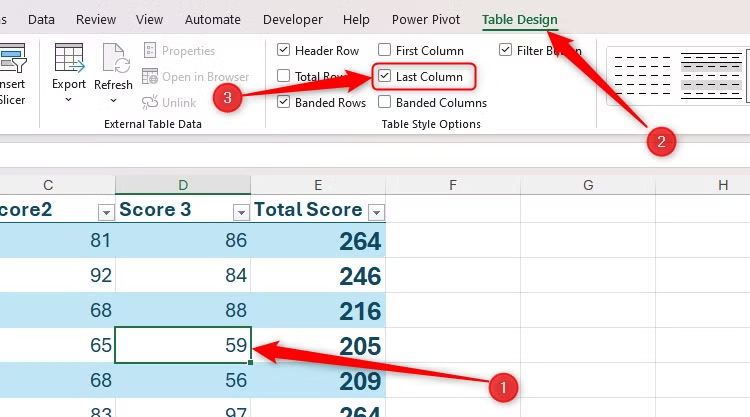
Tuy nhiên, nếu dữ liệu của bạn chứa một mảng động (dynamic array), phương pháp này sẽ không hoạt động vì các bảng Excel không thể chứa các mảng tràn (spilled arrays). Ngoài ra, bạn có thể muốn nhấn mạnh một cột khác.
Trong những trường hợp này, hãy sử dụng định dạng có điều kiện (conditional formatting). Trong ví dụ này, bạn muốn ô trong cột E chuyển sang màu xanh lam khi có một số trong cột A của hàng tương ứng.
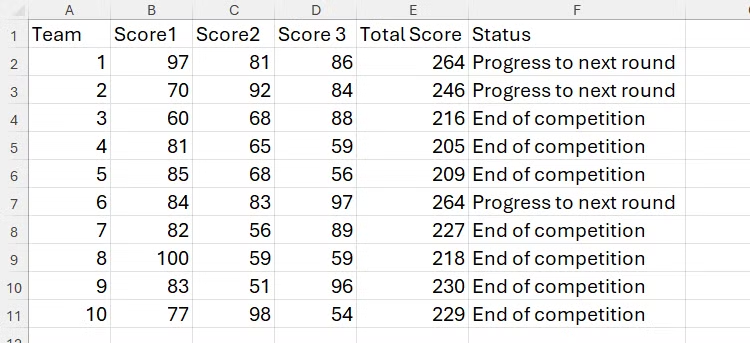
Vì vậy, chọn toàn bộ cột E bằng cách nhấp vào tiêu đề cột, và trong tab Home trên thanh ribbon, nhấp vào Conditional Formatting > New Rule.
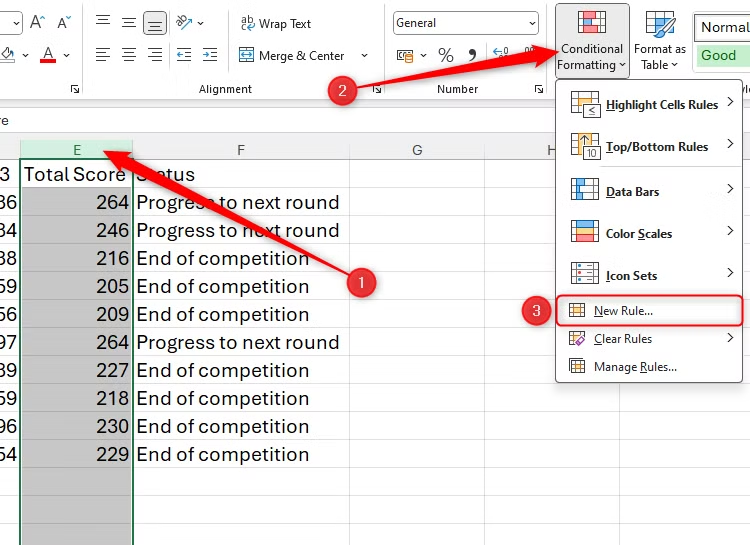
Sau đó, nhấp vào “Use A Formula To Determine Which Cells To Format”, và trong trường công thức trống, gõ:
=ISNUMBER($A1)
Tiếp theo, nhấp vào “Format” để chọn màu nền, và nhấp vào OK để đóng các hộp thoại.
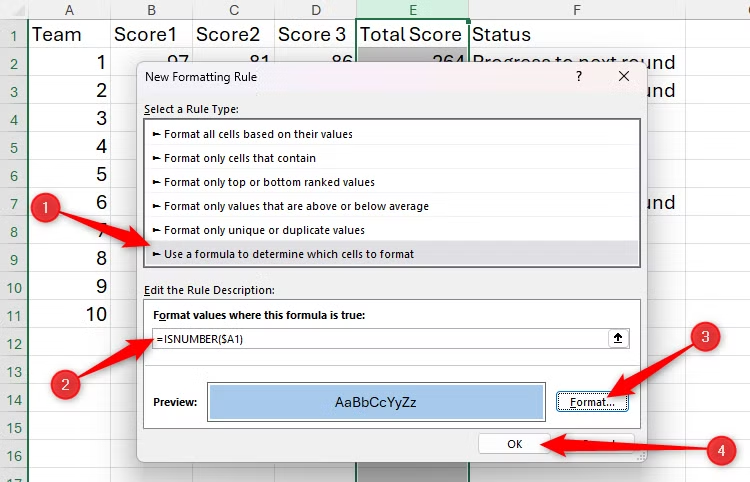
Bởi vì bạn đã yêu cầu Excel tô màu các ô đã chọn khi giá trị trong cột A là một số, chỉ những ô liên quan mới được tô màu, và khi bạn thêm nhiều dữ liệu hơn vào cột A, ô tương ứng trong cột E sẽ áp dụng định dạng đó.
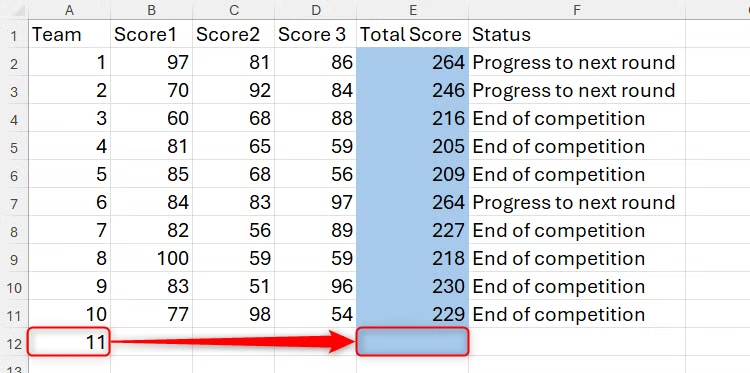
5. Sử dụng nhiều phông chữ khác nhau
Khi dạy mọi người cách sử dụng Excel, tôi luôn nhấn mạnh tầm quan trọng của sự nhất quán, và điều này đặc biệt đúng khi nói đến việc lựa chọn phông chữ.
Việc trộn lẫn các kiểu chữ trong Excel làm cho bảng tính trông lộn xộn, thiếu tổ chức và không chuyên nghiệp, đồng thời có thể gây khó khăn cho những người có vấn đề về đọc.
Thay vào đó, hãy chọn một phông chữ sans-serif duy nhất dễ đọc, phân biệt rõ ràng giữa các chữ cái và số có thể trông giống nhau trong các phông chữ khác, và không quá cầu kỳ về mặt kiểu cách. Aptos, Arial, Tahoma và Verdana là những lựa chọn tốt cho các bảng tính dễ đọc và chuyên nghiệp.
6. Định dạng bảng thủ công
Trong Microsoft Excel, bạn có thể áp dụng định dạng thủ công cho dữ liệu để tăng khả năng đọc và làm nổi bật các giá trị nhất định.
Trong ví dụ này, một đường viền đã được thêm vào giữa hàng 1 và 2, các giá trị trong cột C được in đậm, và mỗi hàng xen kẽ được tô màu xám.
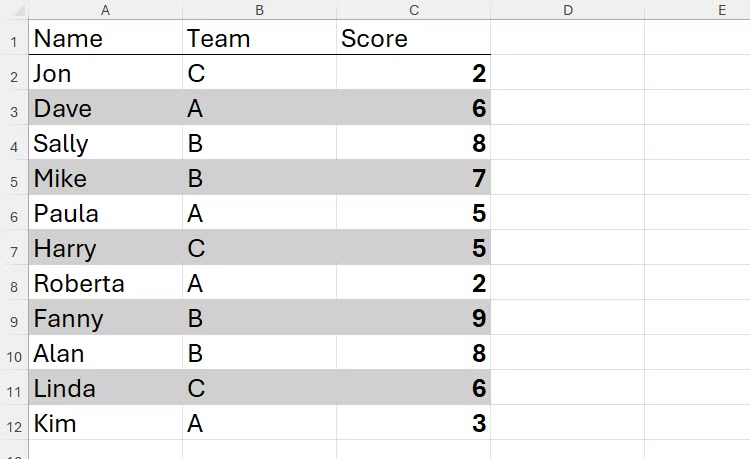
Tuy nhiên, nếu bạn muốn thêm dữ liệu vào hàng 13 hoặc cột D, bạn sẽ cần phải sao chép định dạng đó theo cách thủ công.
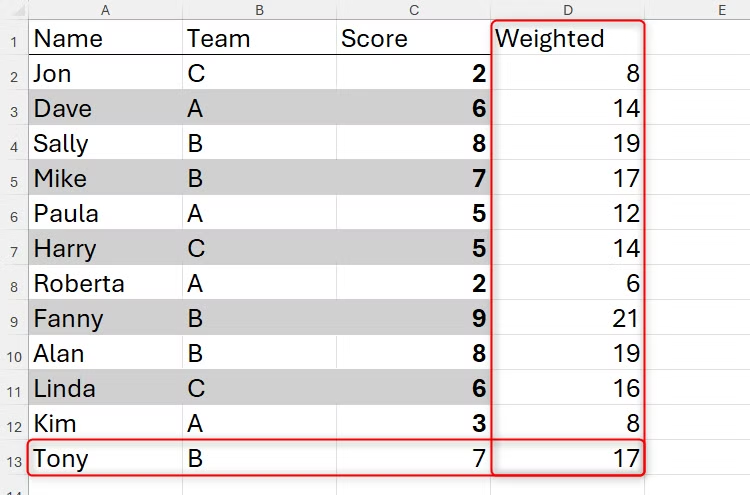
Hơn nữa, nếu bạn chèn một hàng mới vào giữa dữ liệu, định dạng hàng xen kẽ sẽ bị lệch.
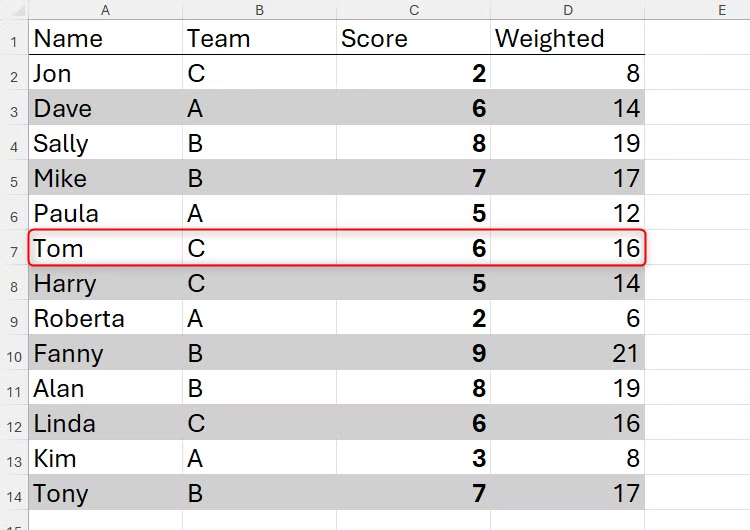
Trên thực tế, việc định dạng bảng của bạn theo cách thủ công có thể gây ra nhiều vấn đề khác về sau, tất cả đều tốn thời gian để khắc phục.
Thay vào đó, hãy chọn dữ liệu chưa được định dạng của bạn, và trong tab Home trên thanh ribbon, nhấp vào Format As Table.
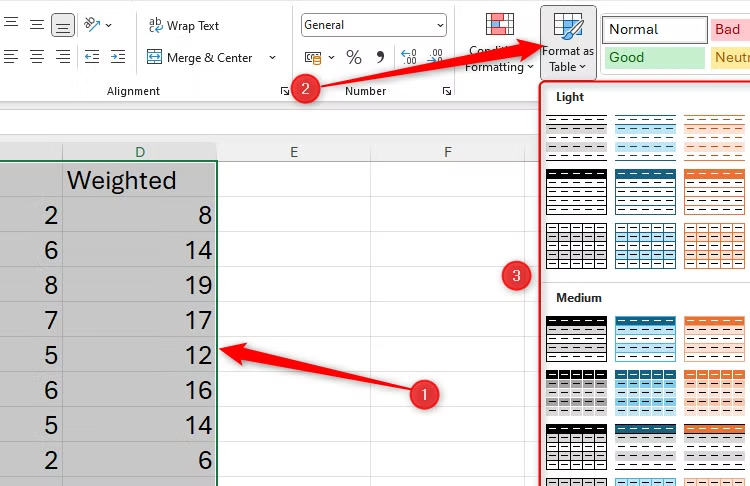
Sau đó, trong hộp thoại Create Table, đảm bảo các ô chính xác được chọn, đánh dấu vào “My Table Has Headers” nếu đúng như vậy, và nhấp vào OK.
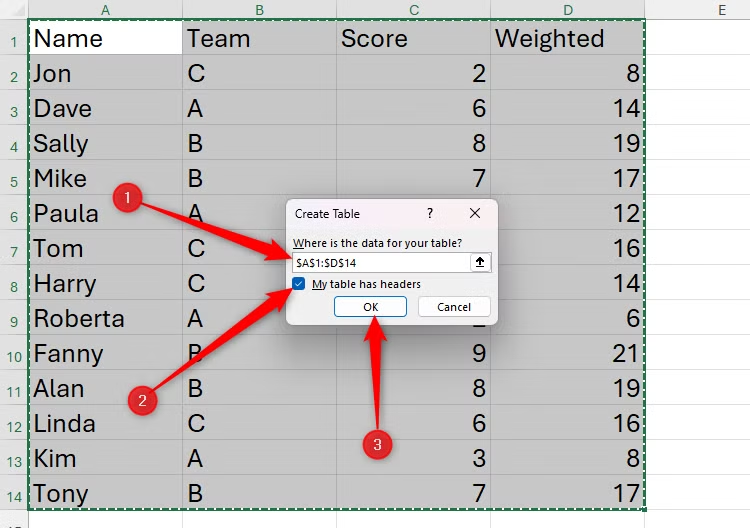
Bây giờ, dữ liệu của bạn được định dạng lại dưới dạng một bảng Excel, và trong tab Table Design, bạn có thể thêm và xóa dải hàng, nút lọc, hàng tổng và các tùy chọn khác.
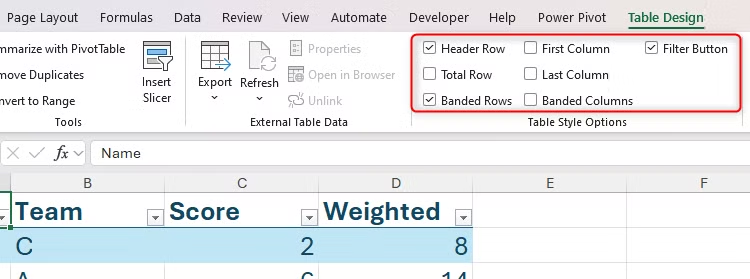
Hơn nữa, khi bạn thêm nhiều hàng và cột hơn bằng cách nhấp và kéo điểm điều khiển điền bảng ở góc dưới cùng bên phải, bất kỳ định dạng bảng nào cũng sẽ tự động được áp dụng cho các ô mới này.
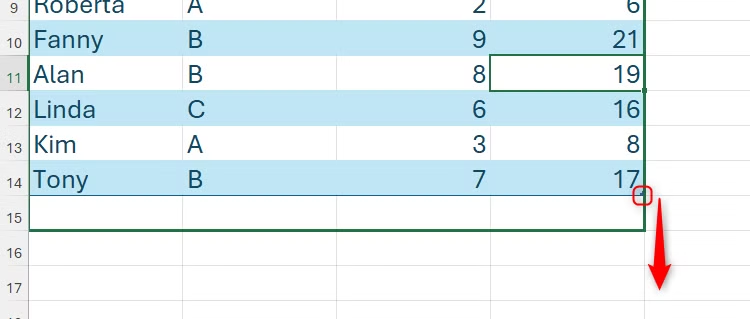
Nếu dữ liệu của bạn chứa các mảng tràn, bạn không thể định dạng nó dưới dạng một bảng Excel. Trong trường hợp này, hãy giữ định dạng bảng thủ công của bạn ở mức tối thiểu, chẳng hạn như sử dụng phông chữ in đậm trong các tiêu đề cột. Ngoài ra, thay vì tô màu toàn bộ hàng hoặc cột để làm cho chúng dễ đọc hơn, hãy nhấp vào “Focus Cell” trong tab View trên thanh ribbon.
Cuối cùng, khi sử dụng Microsoft Excel, hãy hướng đến việc làm cho bảng tính của bạn dễ đọc và dữ liệu của bạn dễ thao tác. Tránh những thói quen định dạng được thảo luận trong bài viết này sẽ giúp bạn đạt được điều đó.
7. Kết luận
Loại bỏ 6 thói quen định dạng không tốt trong Microsoft Excel được đề cập trong bài viết sẽ giúp bạn biến những bảng tính lộn xộn thành các công cụ chuyên nghiệp, dễ đọc và hiệu quả hơn. Từ việc tránh lạm dụng định dạng màu sắc đến tối ưu hóa cấu trúc dữ liệu, những thay đổi nhỏ này có thể cải thiện đáng kể năng suất và trải nghiệm làm việc của bạn. Excel không chỉ là một công cụ, mà là cánh cửa để bạn quản lý và phân tích dữ liệu một cách thông minh, và việc bỏ đi những thói quen xấu chính là bước đầu tiên để làm chủ nó.
Xem thêm: Hướng dẫn cách bật Secure Boot và TPM 2.0 trên Windows 10
Nếu bạn cần các thiết bị, phần mềm hoặc phụ kiện công nghệ để tối ưu hóa công việc với Excel, hãy ghé thăm COHOTECH – cửa hàng uy tín cung cấp sản phẩm chính hãng với dịch vụ tận tâm và giá cả cạnh tranh. COHOTECH luôn sẵn sàng hỗ trợ bạn xây dựng một môi trường làm việc hiệu quả với những giải pháp công nghệ tốt nhất!
Chúng tôi rất mong nhận được ý kiến từ bạn! Hãy để lại bình luận bên dưới để chia sẻ kinh nghiệm định dạng Excel hoặc các mẹo làm việc với bảng tính mà bạn yêu thích. Đừng quên chia sẻ bài viết này với bạn bè và đồng nghiệp để cùng nhau nâng cao kỹ năng Excel. Cảm ơn các bạn đã đọc và ủng hộ!